Mastering Midjourney V7: De complete gids voor AI-artiesten
Midjourney V7 is een enorme evolutie in AI-beeldgeneratie en biedt kunstenaars meer controle, personalisatie en creatieve flexibiliteit dan ooit tevoren. Of je nu een ervaren maker bent of net begint, deze uitgebreide tutorial leidt je door alles wat je moet weten om Midjourney V7 onder de knie te krijgen en je visuele storytelling naar een hoger niveau te tillen.
🆕 Wat is er nieuw in Midjourney V7?
Midjourney V7 introduceert diverse baanbrekende functies die hem onderscheiden van eerdere versies. Deze omvatten:
-
Personalisatieprofiel : V7 leert van uw esthetische voorkeuren door u de mogelijkheid te bieden om afbeeldingsparen te beoordelen. Dit profiel vormt de basis voor uw eigen AI-generatie-ervaring op maat.
-
Conceptmodus : genereer snel en voordelig afbeeldingen voor conceptontwikkeling in de vroege fase.
-
Omni Reference : Gebruik referentie-afbeeldingen effectiever om de stijl of karakterconsistentie te behouden.
-
Gestroomlijnde promptbalk : pas parameters zoals beeldverhouding, kwaliteit en stijl aan zonder dat u opdrachtregelinvoer hoeft te onthouden.
-
Verbeterde modelarchitectuur : V7 is scherper, sneller en beter in het interpreteren van genuanceerde prompttaal.
Al deze functies zijn ontworpen om de spanning in het creatieve proces te verminderen en de kwaliteit van uw resultaten te verhogen.
🔐 Stap 1: Ontgrendel uw personalisatieprofiel
Voordat u toegang krijgt tot de krachtigste functies van V7, moet u uw Global Personalization Profile activeren:
-
Log in op uw Midjourney-account.
-
Ga naar het Personalisatieportaal .
-
Beoordeel ongeveer 200 afbeeldingparen om het systeem te helpen uw smaak te begrijpen.
-
Zodra u klaar bent, krijgt u via uw profiel toegang tot Midjourney V7.
Met dit proces wordt het model getraind om beter aan te sluiten bij uw voorkeuren voor kleur, compositie, realisme en meer.
🧪 Stap 2: V7 en conceptmodus inschakelen
Zodra uw profiel is ontgrendeld:
-
Stel het model in op V7 door
--v 7toe te voegen aan het einde van de prompt. -
Voor snellere iteraties gebruikt u
--draftom de conceptmodus te activeren. Dit genereert een goedkope, snel renderende versie van uw afbeelding die ideaal is voor vroege ideevorming.
Voorbeeld:
/imagine prompt: futuristic Tokyo skyline at dusk, soft neon lighting, cinematic atmosphere --v 7 --draft
🧩 Stap 3: Omni Reference gebruiken voor consistente stijl en karakters
Met Omni Reference kunt u uw prompts visueel consistent verankeren met behulp van een of meer referentieafbeeldingen.
Om het te gebruiken:
-
Upload een referentieafbeelding naar je Discord-kanaal.
-
Kopieer de URL van de afbeelding.
-
Plak het aan het begin van je opdrachtprompt.
Voorbeeld:
/imagine prompt: detailed portrait in cyberpunk style :: https://cdn.midjourney.com/path-to-your-image.jpg --v 7
Hierdoor kan Midjourney specifieke visuele kenmerken, zoals de identiteit van personages, de pose of de belichting, behouden over verschillende generaties heen.
Stap 4: Herhaal met Remix en Verbeter
Midjourney V7 maakt het verfijnen van uw werk eenvoudiger met:
-
Remixmodus : wijzig prompts maar behoud de belangrijkste aspecten van de originele compositie.
-
Verbeteren : Gebruik
--qualityom de beelddetails te verbeteren. Hogere waarden betekenen een betere getrouwheid, maar langere generatietijden.
Voorbeeld met Remix:
-
Schakel de Remix-modus in via uw instellingen.
-
Klik op “Varieer (Sterk)” op een afbeelding.
-
Pas de opdracht enigszins aan om de context of stemming te veranderen, maar behoud daarbij de structuur.
🧰 Stap 5: Gebruik de nieuwe promptbalk
Voor gebruikers die de voorkeur geven aan een GUI-ervaring, biedt V7 een intuïtieve promptbalk :
-
Beeldverhouding aanpassen (bijv.
--ar 16:9) -
Kwaliteit wijzigen (bijv.
--quality 2) -
Stijlmodi in-/uitschakelen (
--style raw,--style scenic, enz.)
Hierdoor wordt snelle aanpassing gebruiksvriendelijker en visueler.
🧠 Geavanceerde tip: combineer Draft + Omni voor Ideation
Een krachtige workflow is om de Draft Mode en Omni Reference te combineren wanneer u snel karakter- of productontwerpen bedenkt.
Werkstroom:
-
Selecteer de stijl van uw personage.
-
Conceptmodus inschakelen.
-
Snel meerdere scenario's oproepen.
-
Kies favorieten en speel opnieuw in volledige kwaliteit (
--quality 2).
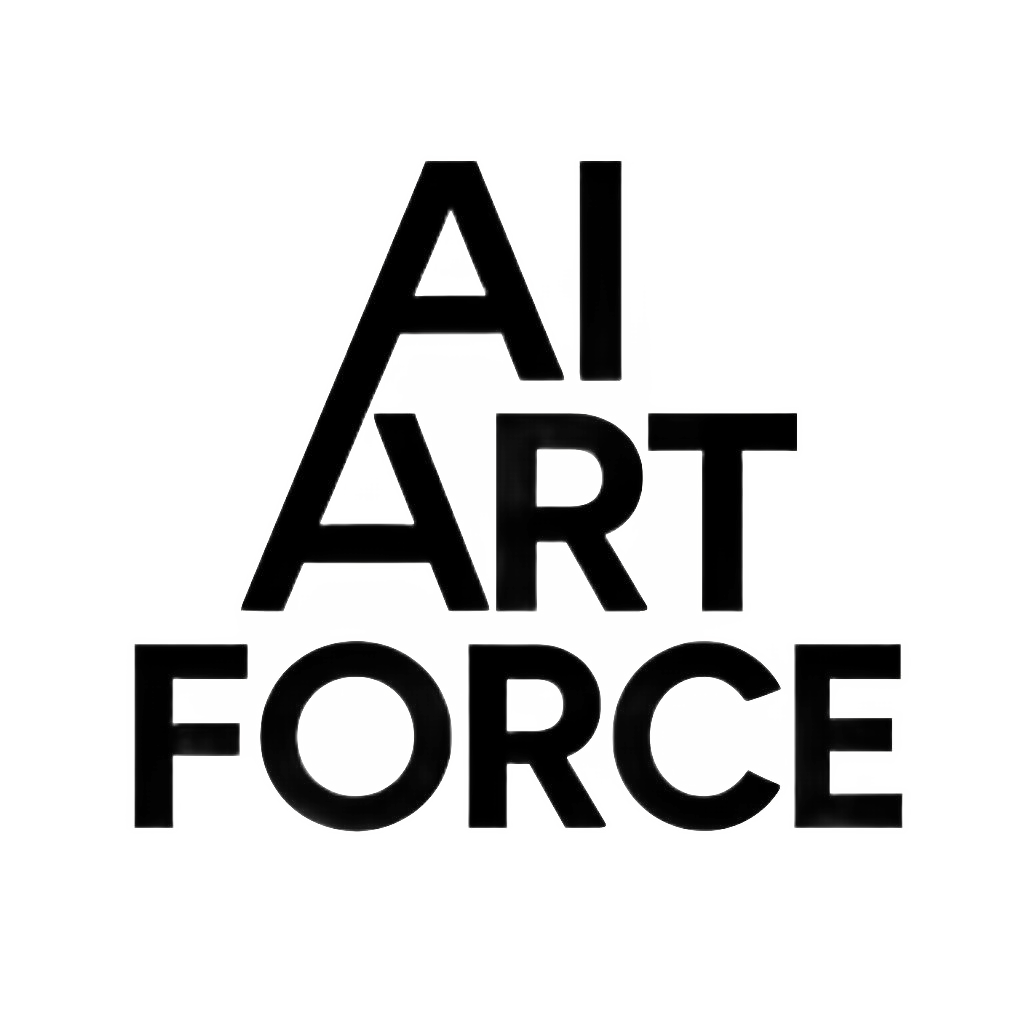












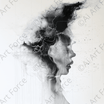


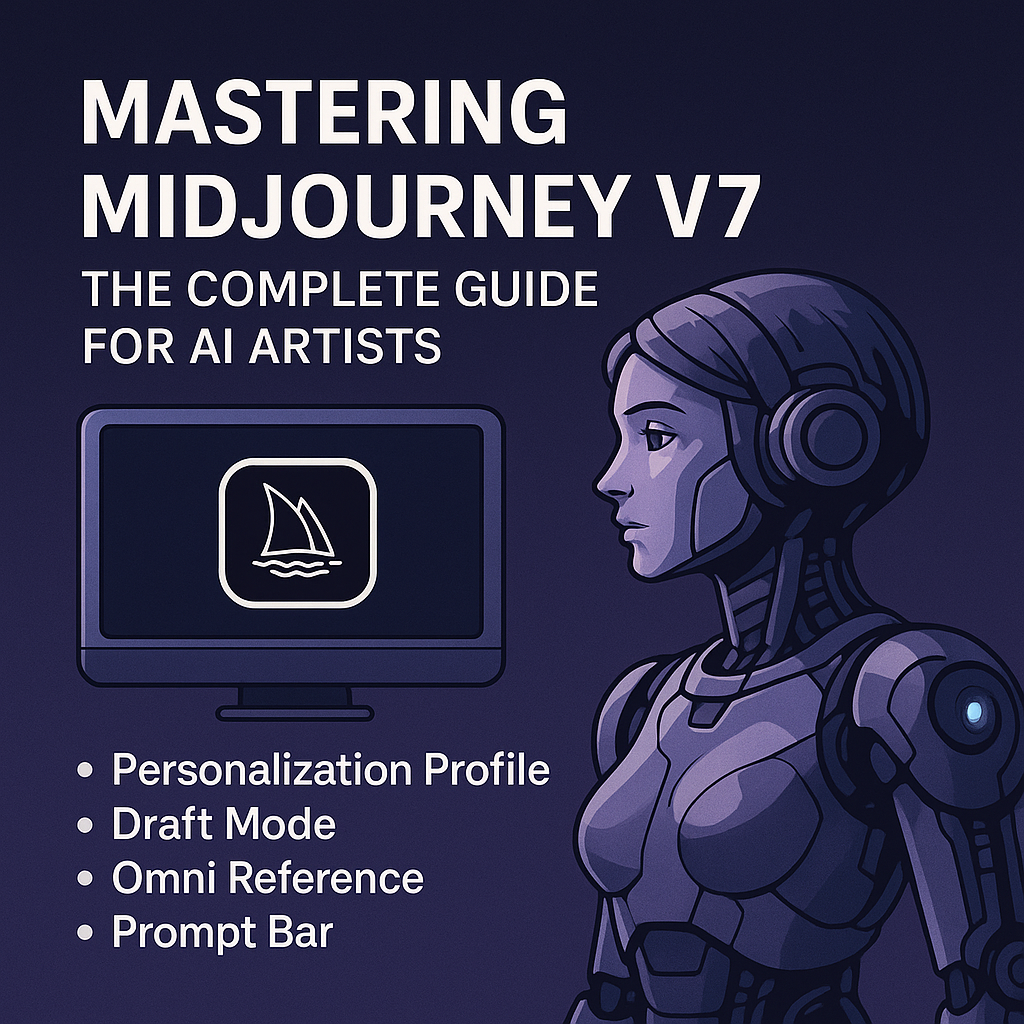
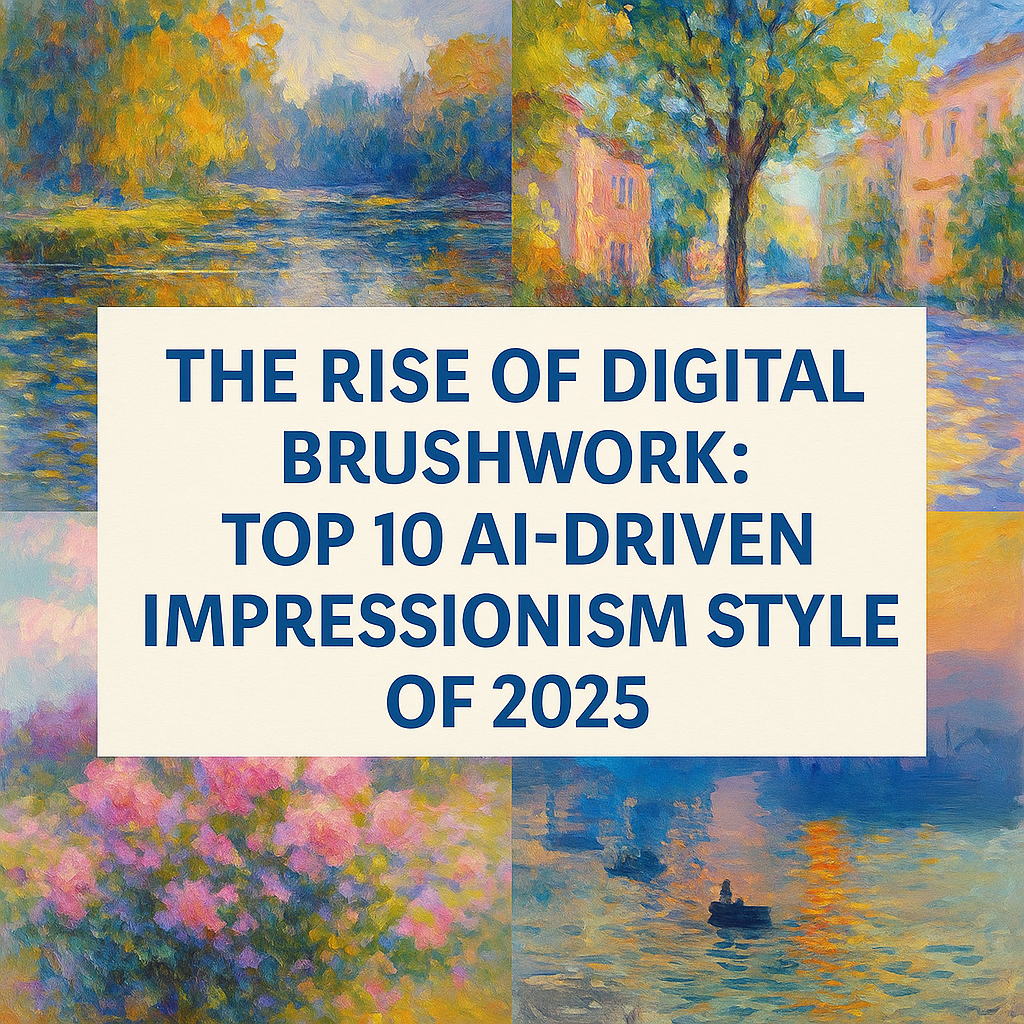
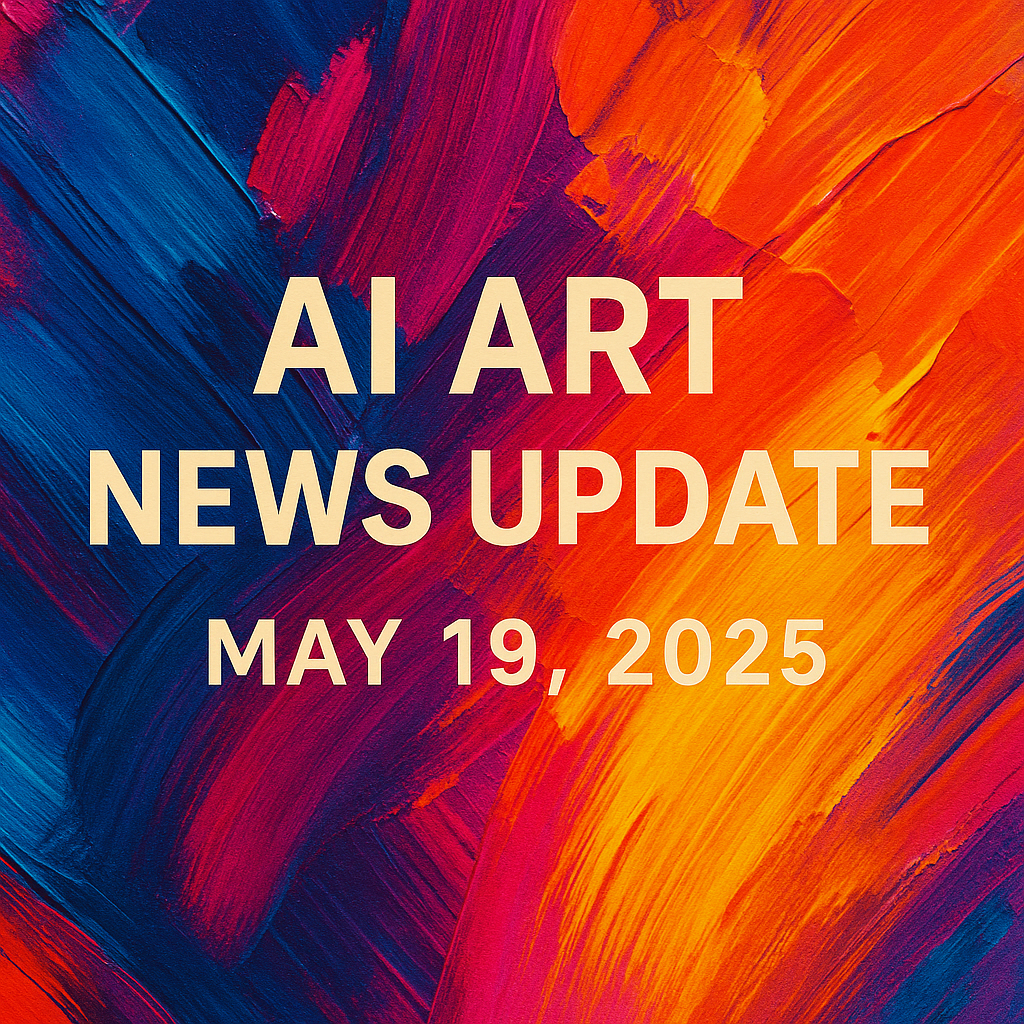



Laat een reactie achter
Deze site wordt beschermd door hCaptcha en het privacybeleid en de servicevoorwaarden van hCaptcha zijn van toepassing.